Turma de Entrada
As turmas de entrada são utilizadas para agrupar um conjunto de alunos que ingressam no curso em um mesmo momento. O coordenador pode distribuir o total de vagas do seu curso em várias turmas de entrada, de acordo com a maneira mais conveniente para a organização do curso.
| Site: | Moodle - IFSC |
| Curso: | Portal do Coordenador no SIGAA (Lato Sensu) |
| Livro: | Turma de Entrada |
| Impresso por: | Usuário visitante |
| Data: | quarta, 20 Ago 2025, 03:42 |
1. Cadastrar Turma de Entrada
Quem faz? Coordenação de curso de especialização. Como faz? Acesse:
SIGAA → Portal do Coordenador Lato Sensu → Curso → Cadastrar Turmas de EntradaUma turma de entrada serve para agrupar um conjunto de alunos que ingressam no curso de especialização em um mesmo momento. Por ser, geralmente, um único momento no ano em que os alunos ingressam no curso, a relação entre o código da turma de entrada e o ano de ingresso é direta. Ou seja, é muito comum e, mais prático, representar uma turma de entrada de alunos ingressantes de 2018 pelo código 2018. Além disso, o cadastro de turma de entrada é obrigatório, o que implica ao usuário cadastrar, necessariamente, pelo menos uma turma de entrada para cada curso a cada novo processo de seleção. Nos casos de cursos à distância, uma turma de entrada para cada curso/polo.
Obs.: Ao cadastrar um discente, o coordenador deve informar a qual turma de entrada este pertence, portanto, é obrigatório cadastrar pelo menos 01 (uma) turma de entrada para o curso.
A tela na sequência mostra como iniciar o processo de criação de uma turma de entrada.
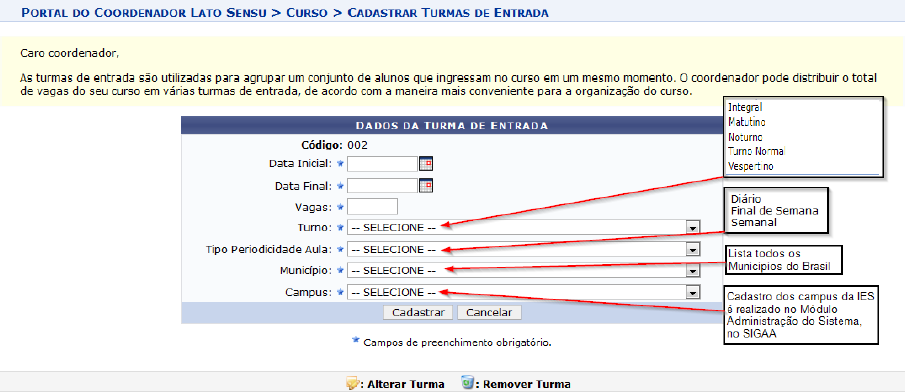
A próxima tela mostra as informações essenciais para o cadastro de uma turma de entrada. Os campos a serem preenchidos deverão seguir a mesma estrutura do curso que foi proposto. Por exemplo, para um curso de especialização com apenas um processo de seleção por ano, buscando preencher 30 vagas, com aulas previstas para ocorrer de 01/03/2016 a 30/11/2016 sempre pela manhã, em Belém, é possível cadastrar uma turma de entrada assim:
Após o preenchimento dos campos obrigatórios, o usuário deverá clicar em Cadastrar para prosseguir com a operação. A mensagem “Operação realizada com sucesso!” deverá ser exibida e o registro da turma de entrada aparecerá logo abaixo no formato de lista.